第10课 水波荡漾——“遮罩层”动画 学案
文档属性
| 名称 | 第10课 水波荡漾——“遮罩层”动画 学案 | 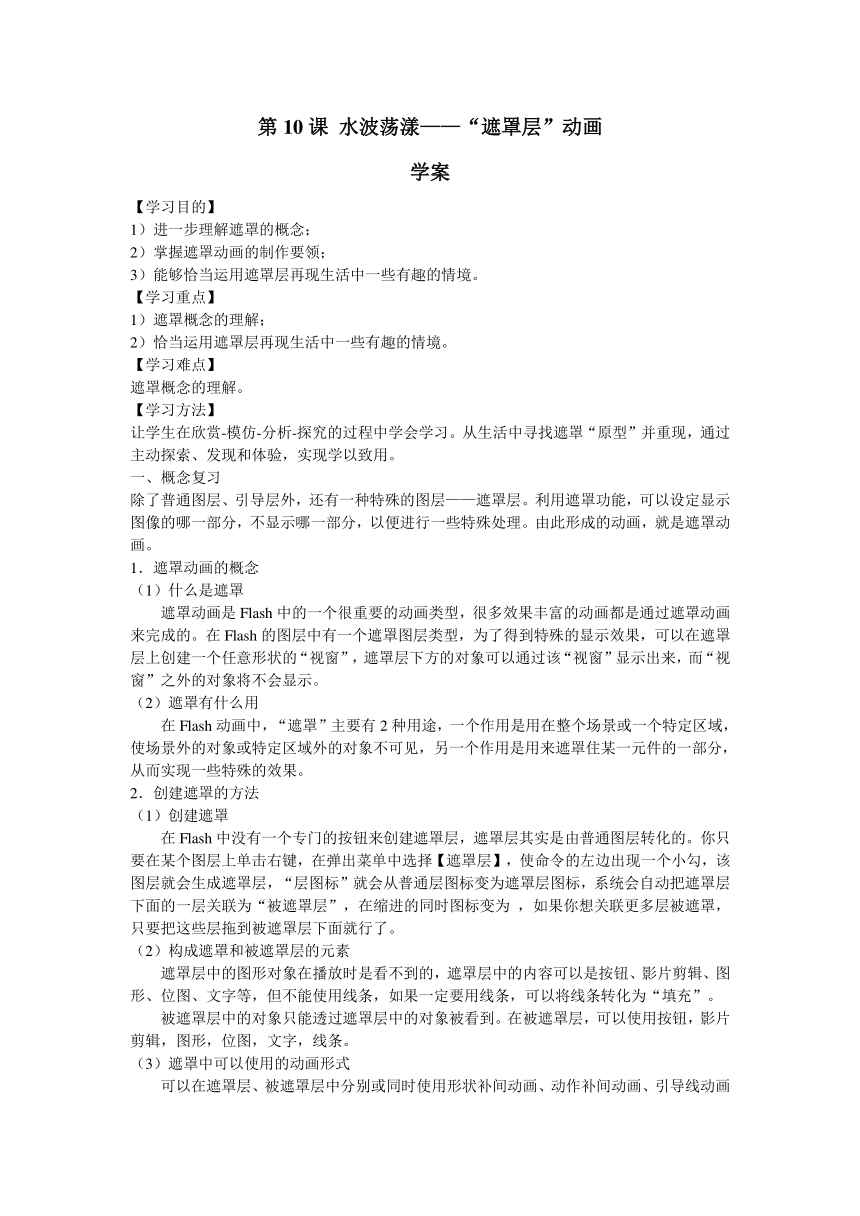 | |
| 格式 | zip | ||
| 文件大小 | 117.8KB | ||
| 资源类型 | 教案 | ||
| 版本资源 | 清华大学版 | ||
| 科目 | 信息科技(信息技术) | ||
| 更新时间 | 2017-05-23 19:52:32 | ||
图片预览
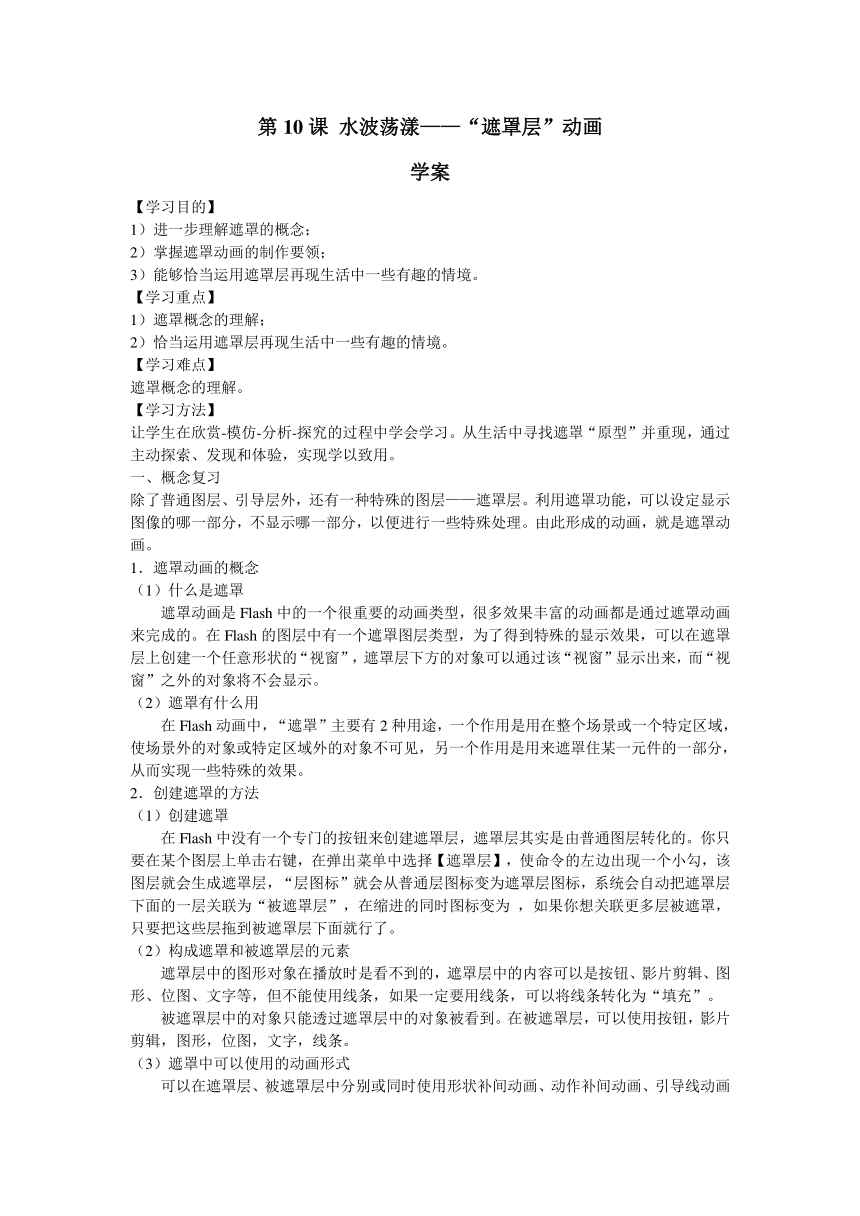
文档简介
第10课
水波荡漾——“遮罩层”动画
学案
【学习目的】
1)进一步理解遮罩的概念;
2)掌握遮罩动画的制作要领;
3)能够恰当运用遮罩层再现生活中一些有趣的情境。
【学习重点】
1)遮罩概念的理解;
2)恰当运用遮罩层再现生活中一些有趣的情境。
【学习难点】
遮罩概念的理解。
【学习方法】
让学生在欣赏-模仿-分析-探究的过程中学会学习。从生活中寻找遮罩“原型”并重现,通过主动探索、发现和体验,实现学以致用。
一、概念复习
除了普通图层、引导层外,还有一种特殊的图层——遮罩层。利用遮罩功能,可以设定显示图像的哪一部分,不显示哪一部分,以便进行一些特殊处理。由此形成的动画,就是遮罩动画。
1.遮罩动画的概念
(1)什么是遮罩
遮罩动画是Flash中的一个很重要的动画类型,很多效果丰富的动画都是通过遮罩动画来完成的。在Flash的图层中有一个遮罩图层类型,为了得到特殊的显示效果,可以在遮罩层上创建一个任意形状的“视窗”,遮罩层下方的对象可以通过该“视窗”显示出来,而“视窗”之外的对象将不会显示。
(2)遮罩有什么用
在Flash动画中,“遮罩”主要有2种用途,一个作用是用在整个场景或一个特定区域,使场景外的对象或特定区域外的对象不可见,另一个作用是用来遮罩住某一元件的一部分,从而实现一些特殊的效果。
2.创建遮罩的方法
(1)创建遮罩
在Flash中没有一个专门的按钮来创建遮罩层,遮罩层其实是由普通图层转化的。你只要在某个图层上单击右键,在弹出菜单中选择【遮罩层】,使命令的左边出现一个小勾,该图层就会生成遮罩层,“层图标”就会从普通层图标变为遮罩层图标,系统会自动把遮罩层下面的一层关联为“被遮罩层”,在缩进的同时图标变为
,如果你想关联更多层被遮罩,只要把这些层拖到被遮罩层下面就行了。
(2)构成遮罩和被遮罩层的元素
遮罩层中的图形对象在播放时是看不到的,遮罩层中的内容可以是按钮、影片剪辑、图形、位图、文字等,但不能使用线条,如果一定要用线条,可以将线条转化为“填充”。
被遮罩层中的对象只能透过遮罩层中的对象被看到。在被遮罩层,可以使用按钮,影片剪辑,图形,位图,文字,线条。
(3)遮罩中可以使用的动画形式
可以在遮罩层、被遮罩层中分别或同时使用形状补间动画、动作补间动画、引导线动画等动画手段,从而使遮罩动画变成一个可以施展无限想象力的创作空间。
3.应用遮罩时的技巧
1、遮罩层的基本原理是:能够透过该图层中的对象看到“被遮罩层”中的对象及其属性(包括它们的变形效果),但是遮罩层中的对象中的许多属性如渐变色、透明度、颜色和线条样式等却是被忽略的。比如,我们不能通过遮罩层的渐变色来实现被遮罩层的渐变色变化。
2、要在场景中显示遮罩效果,可以锁定遮罩层和被遮罩层。
3、不能用一个遮罩层试图遮蔽另一个遮罩层。
4、遮罩可以应用在gif动画上。
5、在制作过程中,遮罩层经常挡住下层的元件,影响视线,无法编辑,可以按下遮罩层时间轴面板的显示图层轮廓按钮,使之变成,使遮罩层只显示边框形状,在种情况下,你还可以拖动边框调整遮罩图形的外形和位置。
6、在改变关键帧中动画对象位置时,为了使对象在前后两个关键帧中的水平位置一致,可以按住Shift键,再使用鼠标移动对象的位置。
【课堂小结】
本节课主要讲解如何利用Flash中的遮罩来制作动画。通过这节课的学习,同学们要掌握以下的几个概念:
1.要产生遮罩,至少要有两层:遮罩层和被遮罩层。
2.遮罩层决定看到的形状,被遮罩层决定看到的内容。即用遮罩层的可显示区域(即通透区)来显示被遮罩层的内容。
3.遮罩层与被遮罩层的设置及取消方法。
水波荡漾——“遮罩层”动画
学案
【学习目的】
1)进一步理解遮罩的概念;
2)掌握遮罩动画的制作要领;
3)能够恰当运用遮罩层再现生活中一些有趣的情境。
【学习重点】
1)遮罩概念的理解;
2)恰当运用遮罩层再现生活中一些有趣的情境。
【学习难点】
遮罩概念的理解。
【学习方法】
让学生在欣赏-模仿-分析-探究的过程中学会学习。从生活中寻找遮罩“原型”并重现,通过主动探索、发现和体验,实现学以致用。
一、概念复习
除了普通图层、引导层外,还有一种特殊的图层——遮罩层。利用遮罩功能,可以设定显示图像的哪一部分,不显示哪一部分,以便进行一些特殊处理。由此形成的动画,就是遮罩动画。
1.遮罩动画的概念
(1)什么是遮罩
遮罩动画是Flash中的一个很重要的动画类型,很多效果丰富的动画都是通过遮罩动画来完成的。在Flash的图层中有一个遮罩图层类型,为了得到特殊的显示效果,可以在遮罩层上创建一个任意形状的“视窗”,遮罩层下方的对象可以通过该“视窗”显示出来,而“视窗”之外的对象将不会显示。
(2)遮罩有什么用
在Flash动画中,“遮罩”主要有2种用途,一个作用是用在整个场景或一个特定区域,使场景外的对象或特定区域外的对象不可见,另一个作用是用来遮罩住某一元件的一部分,从而实现一些特殊的效果。
2.创建遮罩的方法
(1)创建遮罩
在Flash中没有一个专门的按钮来创建遮罩层,遮罩层其实是由普通图层转化的。你只要在某个图层上单击右键,在弹出菜单中选择【遮罩层】,使命令的左边出现一个小勾,该图层就会生成遮罩层,“层图标”就会从普通层图标变为遮罩层图标,系统会自动把遮罩层下面的一层关联为“被遮罩层”,在缩进的同时图标变为
,如果你想关联更多层被遮罩,只要把这些层拖到被遮罩层下面就行了。
(2)构成遮罩和被遮罩层的元素
遮罩层中的图形对象在播放时是看不到的,遮罩层中的内容可以是按钮、影片剪辑、图形、位图、文字等,但不能使用线条,如果一定要用线条,可以将线条转化为“填充”。
被遮罩层中的对象只能透过遮罩层中的对象被看到。在被遮罩层,可以使用按钮,影片剪辑,图形,位图,文字,线条。
(3)遮罩中可以使用的动画形式
可以在遮罩层、被遮罩层中分别或同时使用形状补间动画、动作补间动画、引导线动画等动画手段,从而使遮罩动画变成一个可以施展无限想象力的创作空间。
3.应用遮罩时的技巧
1、遮罩层的基本原理是:能够透过该图层中的对象看到“被遮罩层”中的对象及其属性(包括它们的变形效果),但是遮罩层中的对象中的许多属性如渐变色、透明度、颜色和线条样式等却是被忽略的。比如,我们不能通过遮罩层的渐变色来实现被遮罩层的渐变色变化。
2、要在场景中显示遮罩效果,可以锁定遮罩层和被遮罩层。
3、不能用一个遮罩层试图遮蔽另一个遮罩层。
4、遮罩可以应用在gif动画上。
5、在制作过程中,遮罩层经常挡住下层的元件,影响视线,无法编辑,可以按下遮罩层时间轴面板的显示图层轮廓按钮,使之变成,使遮罩层只显示边框形状,在种情况下,你还可以拖动边框调整遮罩图形的外形和位置。
6、在改变关键帧中动画对象位置时,为了使对象在前后两个关键帧中的水平位置一致,可以按住Shift键,再使用鼠标移动对象的位置。
【课堂小结】
本节课主要讲解如何利用Flash中的遮罩来制作动画。通过这节课的学习,同学们要掌握以下的几个概念:
1.要产生遮罩,至少要有两层:遮罩层和被遮罩层。
2.遮罩层决定看到的形状,被遮罩层决定看到的内容。即用遮罩层的可显示区域(即通透区)来显示被遮罩层的内容。
3.遮罩层与被遮罩层的设置及取消方法。
